- Հեղինակ Jason Gerald [email protected].
- Public 2024-01-19 22:12.
- Վերջին փոփոխված 2025-01-23 12:20.
Այս wikiHow- ը սովորեցնում է ձեզ, թե ինչպես նախադիտել պատկերները Windows 10 համակարգչային պանակներում: Մինչ լուսանկարների նախադիտումը ինքնաբերաբար միացված են, Windows 10 -ի որոշ տարբերակներում այս գործառույթը «պատահաբար» անջատված է: Դուք կարող եք միացնել նախադիտումները File Explorer- ի կարգավորումներում: Այնուամենայնիվ, դուք նաև պետք է համոզվեք, որ թղթապանակը կառավարվում է ՝ օգտագործելով վերանայման տարբերակ, որն ապահովում է լուսանկարների նախադիտման պատկերակը:
Քայլ
Մեթոդ 1 2 -ից. Միացնել պատկերի նախադիտումը
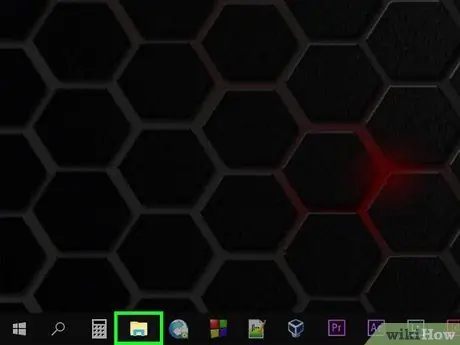
Քայլ 1. Բացեք File Explorer- ը
Կտտացրեք File Explorer պատկերակին, որը նման է էկրանի ներքևի թղթապանակին, կամ սեղմեք Win+E:
-
Եթե File Explorer- ը չի երևում էկրանի ներքևում, կարող եք նաև սեղմել « Սկսել ”
մուտքագրեք ֆայլերի որոնիչ և կտտացրեք « Ֆայլի Explorer »Ցանկի վերևում:
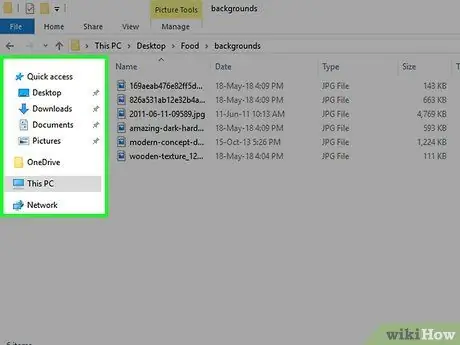
Քայլ 2. Բացեք թղթապանակը:
Օգտագործեք File Explorer- ի ձախ թղթապանակի սյունակը `այն նախադիտման գործառույթով պանակին անցնելու համար, որը ցանկանում եք միացնել:
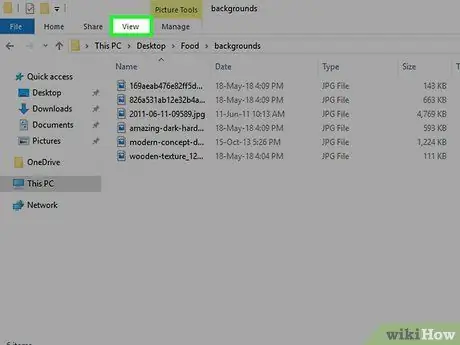
Քայլ 3. Կտտացրեք «Դիտել» ներդիրին:
Այս ներդիրը գտնվում է File Explorer պատուհանի վերին ձախ անկյունում: Գործիքադարակը կհայտնվի պատուհանի վերևից:
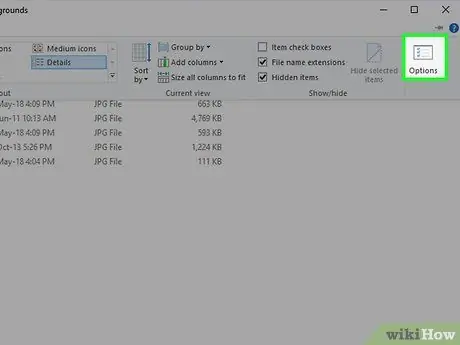
Քայլ 4. Կտտացրեք Ընտրանքներ պատկերակին:
Այն գտնվում է պատուհանի վերին աջ անկյունում և նման է սպիտակ տուփի ՝ նշագծով: Կտտացնելուց հետո կցուցադրվի բացվող պատուհան:
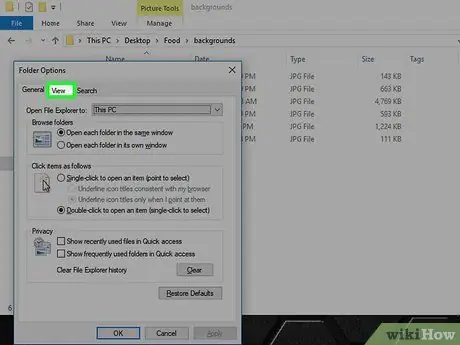
Քայլ 5. Կտտացրեք «Դիտել» ներդիրին:
Դա ներդիր է, որը բացվում է բացվող պատուհանի վերևում:
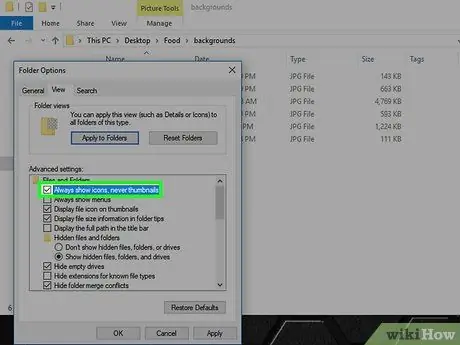
Քայլ 6. Հեռացրեք «Միշտ ցուցադրեք պատկերակներ, երբեք մանրապատկերներ» վանդակը:
Այս վանդակը կարող եք տեսնել պատուհանի ներքևի մասում գտնվող «Ֆայլեր և պանակներ» բաժնում:
- Եթե չեք տեսնում այս վանդակը, նախ կրկնակի կտտացրեք «Ֆայլեր և պանակներ» վերնագրին ՝ այն ցուցադրելու համար:
- Եթե այս տուփը ստուգում չունի, գուցե անհրաժեշտ լինի նախ շտկել նախադիտման պատկերակի քեշի քեշը:
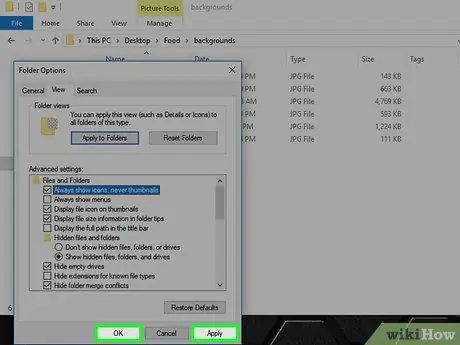
Քայլ 7. Կտտացրեք Դիմել, ապա կտտացրեք ԼԱՎ.
Այս երկու կոճակները գտնվում են պատուհանի ներքևում: Դրանից հետո պարամետրերը կկիրառվեն, և պատուհանը կփակվի:
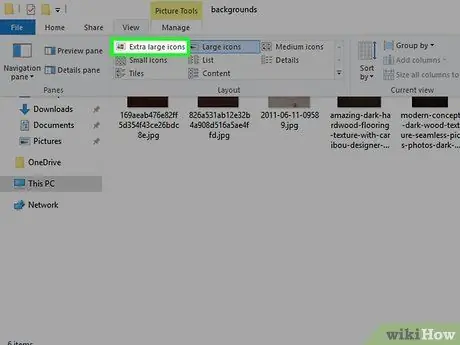
Քայլ 8. Համոզվեք, որ թղթապանակը ցուցադրում է վերանայման համապատասխան տարբերակները:
Նախադիտման պատկերակը տեսնելու համար թղթապանակը պետք է ցուցադրի ֆայլեր և ենթապանակներ ՝ օգտագործելով աջակցվող նախադիտման տարբերակը (օրինակ ՝ « Լրացուցիչ մեծ սրբապատկերներ ): Էկրանի ընթացիկ կարգավորումները փոխելու համար հետևեք հետևյալ քայլերին.
- Կտտացրեք ներդիրին " Դիտել ”.
- Կտտացրեք «Դասավորության» հետևյալ տարբերակներից մեկին ՝ « Լրացուցիչ մեծ սրբապատկերներ ”, “ Մեծ պատկերակներ ”, “ Միջին սրբապատկերներ ”, “ Սալիկներ ", կամ " Բովանդակություն ”.
Մեթոդ 2 2 -ից. Ուղղել կոտրված նախադիտումը
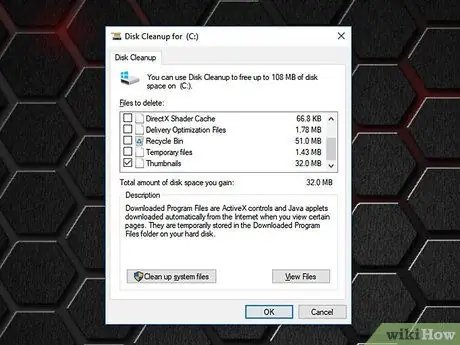
Քայլ 1. Հասկացեք, երբ նախադիտումը պետք է ամրագրվի:
Windows 10 -ը պահում է յուրաքանչյուր համակարգչային ֆայլի համար նախադիտման պատկերակի քեշ: Եթե քեշը վնասված է, թղթապանակի նկարները ճիշտ չեն ցուցադրվի: Եթե արդեն փորձել եք միացնել պատկերի նախադիտումը, նախադիտման պատկերակի քեշը դատարկելը կարող է խնդիրը լուծել:
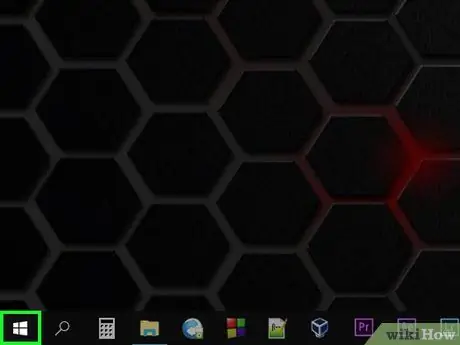
Քայլ 2. Բացեք «Սկսել» ցանկը
Կտտացրեք Windows- ի պատկերանշանին էկրանի ներքևի ձախ անկյունում:
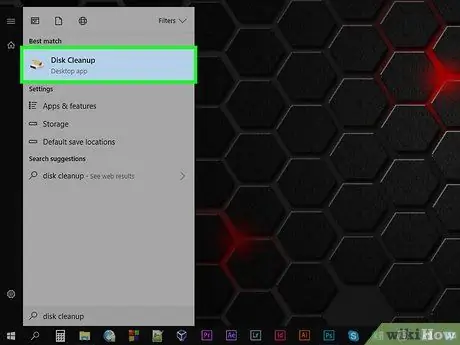
Քայլ 3. Բացեք սկավառակի մաքրումը:
Մուտքագրեք սկավառակի մաքրում, այնուհետև կտտացրեք « Դիսկի մաքրում », Որը մեկ անգամ ցուցադրվում է« Սկսել »պատուհանի վերևում: Բացվող պատուհան կբացվի:
Հնարավոր է, անհրաժեշտ լինի սեղմել «Սկավառակի մաքրում» պատկերակին, երբ այն հայտնվի աշխատանքային վահանակում `բացվող պատուհան ցուցադրելու համար:
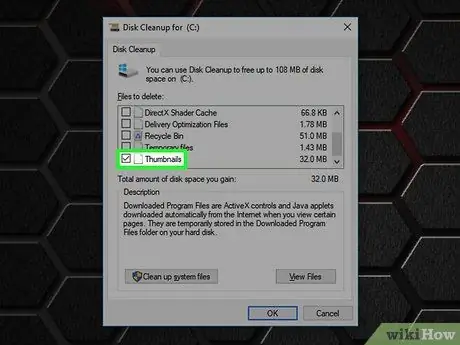
Քայլ 4. Ոլորեք ներքև էկրանը և նշեք «Մատնապատկերներ» վանդակը:
Հիմնական պատուհանի մյուս տուփերը կարող եք ջնջել, սակայն «Մատնապատկերներ» վանդակը դեռ պետք է նշվի:
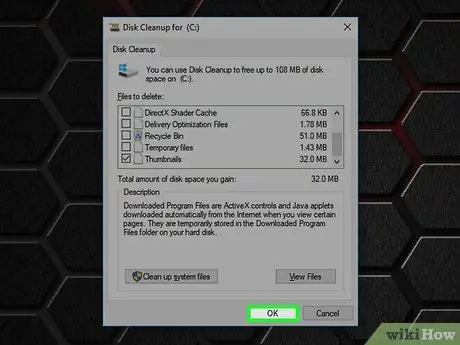
Քայլ 5. Սեղմեք OK:
Այն պատուհանի ներքևում է:
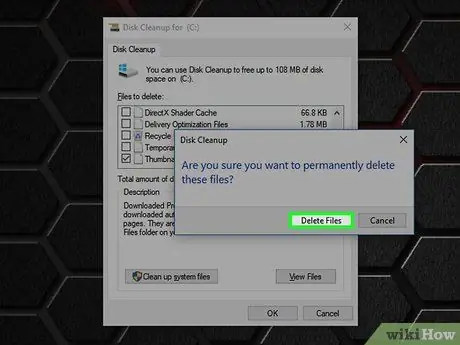
Քայլ 6. Երբ խնդրվի, կտտացրեք leteնջել ֆայլերը:
Դրանից հետո Disk Cleanup- ը անմիջապես կջնջի համակարգչի նախադիտման պատկերակը քեշից:
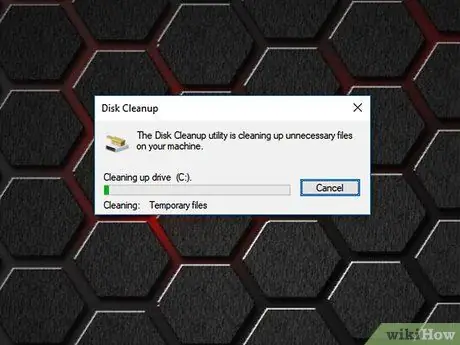
Քայլ 7. Սպասեք, մինչև պատկերակը կվերջանա հեռացումը:
Այս գործընթացը կարող է տևել մի քանի րոպե, հատկապես, եթե նախկինում երբեք չեք ջնջել նախադիտման պատկերակը: Երբ բացվող պատուհանը անհետանա, կարող եք անցնել հաջորդ քայլին:
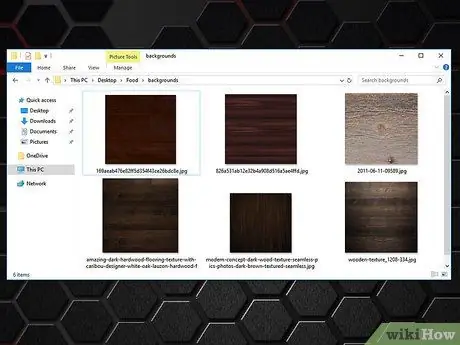
Քայլ 8. Բացեք ցանկալի թղթապանակը:
Գնացեք նախադիտման պատկերակով թղթապանակ, որը ցանկանում եք ցուցադրել: Մի քանի պահ վերաբեռնելուց հետո պատուհանում կհայտնվի պատկերի նախադիտում:
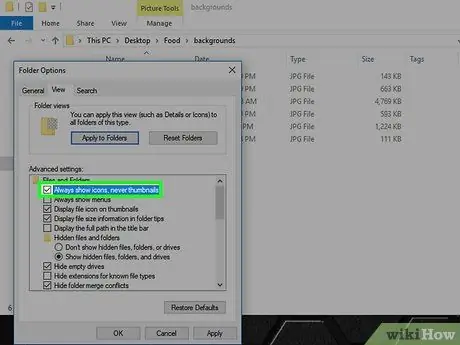
Քայլ 9. Անհրաժեշտության դեպքում միացրեք պատկերի նախադիտումը:
Եթե նախադիտման պատկերակը դեռ չի ցուցադրվում, գուցե անհրաժեշտ լինի անջատել «Միշտ ցուցադրել պատկերակները, երբեք մանրապատկերներ» կարգավորումը և համոզվել, որ թղթապանակը օգտագործում է նախադիտման համապատասխան տարբերակները:






